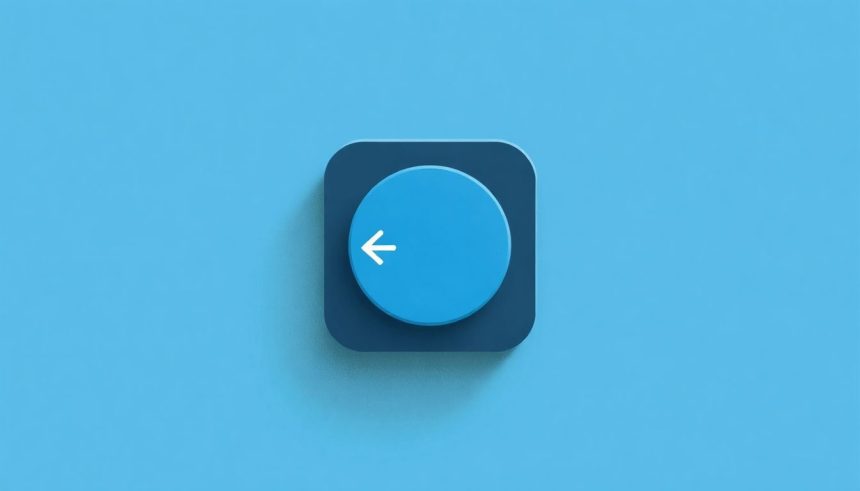A váltóbillentyűk (toggle keys) speciális billentyűk a számítógépes billentyűzeten, melyeknek funkciója két állapot között váltogatni. Minden egyes megnyomásukkal más és más állapotba kerül a rendszer, mintha egy kapcsolót kapcsolgatnánk. Ez az állapotváltozás általában valamilyen funkció be- vagy kikapcsolását jelenti.
Ezek a billentyűk alapvető fontosságúak a felhasználói élmény szempontjából, mivel lehetővé teszik a felhasználó számára, hogy gyorsan és egyszerűen módosítson bizonyos beállításokat anélkül, hogy menükben kellene navigálnia vagy speciális parancsokat kellene kiadnia. A váltóbillentyűk intuitív kezelése hozzájárul a számítógép használatának hatékonyságához és kényelméhez.
A leggyakoribb váltóbillentyűk közé tartozik a Caps Lock, a Num Lock és a Scroll Lock. A Caps Lock a nagybetűs írást kapcsolja be és ki. Amikor be van kapcsolva, minden betű automatikusan nagybetűvel íródik. A Num Lock a numerikus billentyűzet funkcióját szabályozza. Ha be van kapcsolva, a numerikus billentyűk számokat írnak; ha ki van kapcsolva, a nyilak és egyéb navigációs funkciók válnak aktívvá. A Scroll Lock funkciója kevésbé elterjedt a modern alkalmazásokban, de régebbi programokban a képernyő tartalmának görgetésére szolgált a kurzor mozgatása helyett.
A váltóbillentyűk lényege, hogy egyetlen billentyűleütéssel két eltérő funkció között váltogathatunk, ami jelentősen leegyszerűsíti a számítógép használatát.
A váltóbillentyűk állapotát gyakran jelzi valamilyen LED visszajelző a billentyűzeten. Ezek a fények azonnali visszajelzést adnak a felhasználónak arról, hogy az adott funkció éppen aktív-e vagy sem. Ez különösen hasznos a Caps Lock esetében, mivel a véletlen bekapcsolása gyakran okozhat problémákat a jelszavak beírásakor.
Bár a legelterjedtebb váltóbillentyűk a fent említettek, egyes programok és alkalmazások is használhatnak saját, egyedi váltóbillentyűket bizonyos funkciók ki- és bekapcsolására. Ezek a billentyűk általában a program beállításain keresztül konfigurálhatók.
A váltóbillentyűk jelentősége a számítástechnikában abban rejlik, hogy lehetővé teszik a felhasználók számára a gyors és hatékony interakciót a számítógéppel. Az egyszerűségük és a könnyű használhatóságuk miatt a váltóbillentyűk a felhasználói felület alapvető elemei.
A váltóbillentyűk (Toggle Keys) fogalma és működési elve
A váltóbillentyű (toggle key) egy olyan billentyű a számítógépen, melynek minden egyes lenyomására megváltozik a funkciója, vagyis egy adott állapotot be- vagy kikapcsol. Ezzel szemben a nem-váltó billentyűk (pl. betűbillentyűk) mindig ugyanazt a karaktert vagy funkciót generálják.
A váltóbillentyűk leggyakoribb példái közé tartozik a Caps Lock, a Num Lock és a Scroll Lock. Amikor a Caps Lock be van kapcsolva, minden betű nagybetűvel íródik. A Num Lock a numerikus billentyűzet működését szabályozza: bekapcsolva számokat, kikapcsolva kurzormozgató funkciókat lát el. A Scroll Lock funkciója programfüggő, régebben a képernyő tartalmának görgetésére szolgált, de ma már ritkán használják.
A váltóbillentyűk állapotát gyakran egy visszajelző lámpa jelzi a billentyűzeten vagy a képernyőn. Ez vizuálisan tájékoztatja a felhasználót arról, hogy az adott funkció aktív-e vagy sem.
A váltóbillentyűk használata néha véletlenül is megtörténhet, ami zavaró lehet. Például, ha valaki véletlenül bekapcsolja a Caps Lock-ot, és nem veszi észre, akkor csupa nagybetűvel fog írni.
A váltóbillentyűk lényege, hogy egyetlen billentyű lenyomásával két különböző állapot között lehet váltani.
Néhány operációs rendszer és kisegítő technológia lehetővé teszi a váltóbillentyűk viselkedésének testreszabását. Például beállítható, hogy a billentyű lenyomásakor hangjelzés hallatszódjon, vagy hogy a képernyőn megjelenjen egy vizuális visszajelzés.
A váltóbillentyűk típusai a funkciójuk szerint csoportosíthatók. Vannak szövegszerkesztési váltóbillentyűk (Caps Lock), numerikus váltóbillentyűk (Num Lock) és egyéb rendszerfunkciókat vezérlő váltóbillentyűk (Scroll Lock). A Insert billentyű szintén egy váltóbillentyű, mely a beillesztési és felülírási módok között vált.
A váltóbillentyűk használata a felhasználói igényekhez igazítható. Például a játékosok gyakran használják a Caps Lock billentyűt egy adott funkció aktiválására a játék során.
A Caps Lock, mint klasszikus váltóbillentyű: történeti áttekintés és használati esetek
A Caps Lock egy ikonikus példája a váltóbillentyűnek, melynek története mélyen gyökerezik a mechanikus írógépek korában. Eredeti célja az volt, hogy a felhasználóknak ne kelljen folyamatosan a Shift billentyűt lenyomva tartaniuk a nagybetűk írásához. Ez különösen fontos volt a gépírók számára, akik hosszú szövegeket kellett rögzíteniük. A Caps Lock aktiválása után minden betű nagybetűként jelent meg, amíg a billentyűt újra meg nem nyomták, kikapcsolva a funkciót.
A Caps Lock elhelyezkedése a billentyűzeten, a bal oldali Tab billentyű és a Shift billentyű között, sokszor okozott véletlen aktiválást. Ez a probléma különösen a számítógépek elterjedésével vált nyilvánvalóvá, amikor a felhasználók nem feltétlenül nagybetűkkel írtak teljes szövegeket, hanem inkább jelszavakat, felhasználóneveket vagy rövid üzeneteket. A véletlen Caps Lock aktiválás helytelen jelszavakhoz és frusztráló hibákhoz vezethetett.
A Caps Lock használati esetei az idők során jelentősen megváltoztak. Míg a mechanikus írógépek korában nélkülözhetetlen volt, a modern számítógépes környezetben kevésbé releváns. Manapság a nagybetűk írásához általában a Shift billentyűt használjuk, a Caps Lock pedig inkább ritka, speciális esetekben kerül előtérbe. Például, bizonyos programokban vagy játékokban a Caps Lock egyedi funkciókat aktiválhat, bár ez nem általános.
A Caps Lock billentyű használata az online kommunikációban gyakran negatív konnotációval jár. A TELJESEN NAGYBETŰKKEL írt szöveg általában kiabálásként vagy agresszióként értelmezhető, ezért a legtöbb online közösségben nem ajánlott a használata. Ezzel szemben, a szöveg hangsúlyozására más eszközök, például a dőlt betű vagy a félkövér betű állnak rendelkezésre.
A Caps Lock, bár történelmileg fontos szerepet töltött be, a modern számítástechnikában inkább egy anakronizmusnak tekinthető, melynek használata gyakran kerülendő.
Számos operációs rendszer és billentyűzet lehetővé teszi a Caps Lock billentyű funkciójának letiltását vagy átprogramozását. Ez lehetővé teszi a felhasználók számára, hogy elkerüljék a véletlen aktiválást és a kapcsolódó problémákat. Alternatív megoldásként a Caps Lock billentyűhöz hozzárendelhetők más funkciók, például egy másik billentyű kombinációja vagy egy gyakran használt alkalmazás elindítása.
Néhány felhasználó továbbra is hasznosnak találja a Caps Lock billentyűt bizonyos helyzetekben, például táblázatokban vagy űrlapokon, ahol sok adatot kell nagybetűkkel beírni. Azonban a modern szoftverek általában kínálnak más, hatékonyabb módszereket is erre a célra, például automatikus nagybetűvé alakítást vagy speciális karakterkészleteket.
A Caps Lock, mint váltóbillentyű, egy érdekes példája annak, hogyan változnak a technológiai eszközök és azok használati módjai az idők során. Bár a funkciója mára nagyrészt elavult, a története emlékeztet bennünket a számítástechnika korai éveire és a felhasználói igények folyamatos fejlődésére.
A Num Lock funkciója: numerikus billentyűzet aktiválása és deaktiválása
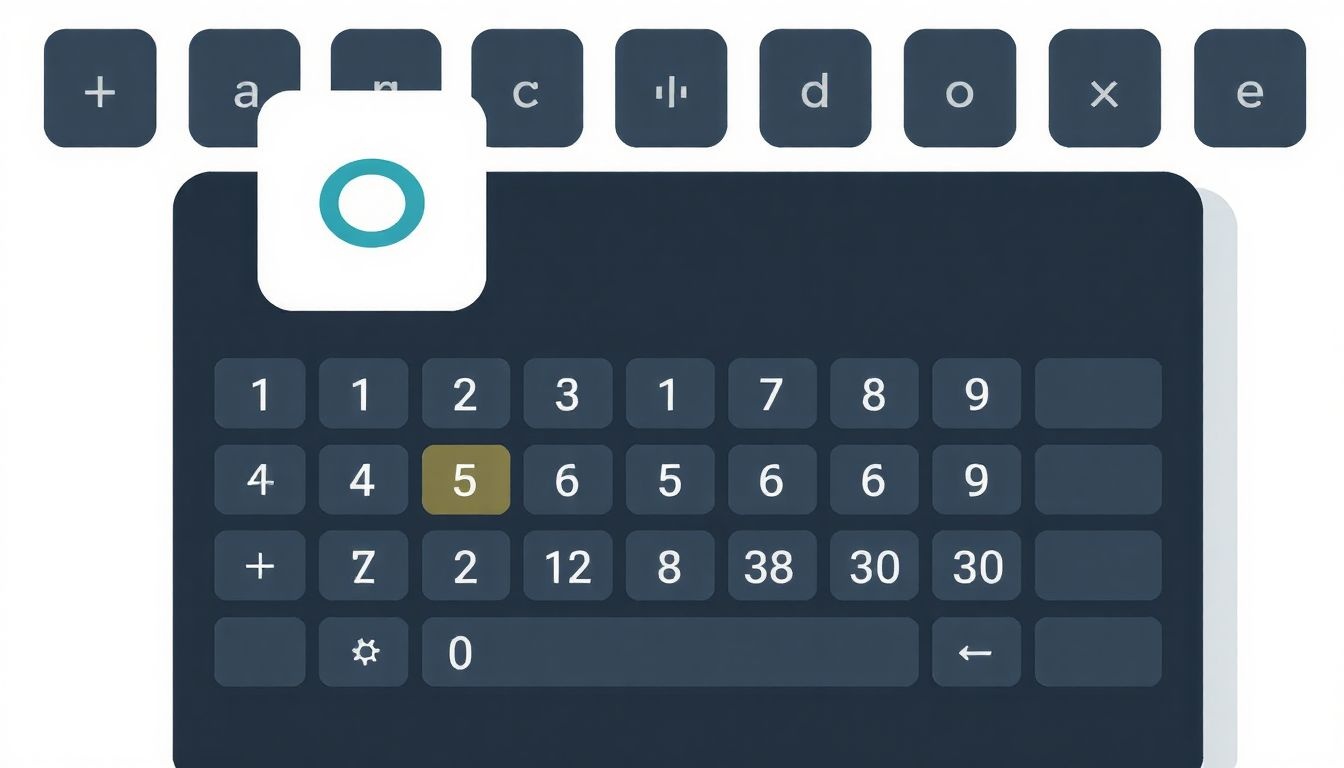
A Num Lock (Numeric Lock) billentyű egy váltóbillentyű (toggle key), ami a számítógép billentyűzetén található numerikus billentyűzet funkcióját vezérli. Alapvetően a numerikus billentyűzet aktiválására és deaktiválására szolgál.
Amikor a Num Lock aktiválva van (a legtöbb billentyűzeten ezt egy kis LED jelzi), a numerikus billentyűzet a számok bevitelére használható. Ez különösen hasznos azok számára, akik gyakran dolgoznak számokkal, például táblázatkezelőkben, számviteli programokban vagy egyszerű számológépként használva a billentyűzetet.
Amikor a Num Lock deaktiválva van, a numerikus billentyűzet billentyűi másodlagos funkciókat látnak el. Ezek a funkciók általában a kurzormozgatással kapcsolatosak, mint például a:
- Nyíl billentyűk (fel, le, balra, jobbra)
- Home (a sor elejére ugrás)
- End (a sor végére ugrás)
- Page Up (lapozás felfelé)
- Page Down (lapozás lefelé)
- Insert (beszúrás)
- Delete (törlés)
Ez a másodlagos funkciókészlet különösen hasznos lehet, ha a billentyűzetről hiányoznak a dedikált kurzormozgató billentyűk, vagy ha a felhasználó hatékonyabban szeretné a kurzort mozgatni szövegszerkesztés közben.
A Num Lock állapotát a számítógép megjegyzi a kikapcsolás után is. Tehát, ha legutóbb bekapcsolva volt, akkor a következő bekapcsoláskor is valószínűleg bekapcsolva marad (bár ez a beállítás operációs rendszertől és a BIOS beállításaitól is függ).
A Num Lock billentyű egy egyszerű, de hatékony eszköz a numerikus billentyűzet funkcióinak szabályozására, lehetővé téve a felhasználók számára, hogy a számbevitel és a kurzormozgatás között váltsanak a szükségleteiknek megfelelően.
A Num Lock billentyű helye a billentyűzeten általában a numerikus billentyűzet felett található, gyakran a Caps Lock és a Scroll Lock billentyűk közelében. Sok billentyűzeten egy kis LED jelzi, hogy a Num Lock be van-e kapcsolva.
Érdekesség, hogy egyes régebbi számítógépeken a Num Lock funkció automatikusan ki volt kapcsolva a rendszer indításakor. Ez a viselkedés mára nagyrészt megváltozott, de érdemes tisztában lenni vele, ha régi gépekkel dolgozunk.
A Num Lock billentyű egyike a kevés váltóbillentyűnek, amelyek az állapotukat megjegyzik és a rendszer újraindításakor is megőrzik. Ez a tulajdonság megkülönbözteti a többi billentyűtől, amelyeknek a funkciója csak addig aktív, amíg lenyomva tartjuk őket.
A Scroll Lock billentyű: eredeti célja és modern használata
A Scroll Lock, egykor széles körben használt billentyű, ma már leginkább csak a számítógép billentyűzetének egy elhagyatott, nosztalgikus emléke. Eredeti célja az volt, hogy a képernyőn megjelenő szöveget vagy adatokat a kurzor helyzetének rögzítése mellett görgessen. Más szóval, ha a Scroll Lock aktív volt, a kurzor nem mozdult, csak a tartalom „gördült” el alatta.
A Lotus 1-2-3 táblázatkezelő programban például a Scroll Lock kulcs megnyomásával a kurzor pozícióját rögzítették, lehetővé téve a táblázat görgetését anélkül, hogy a kijelölt cella megváltozott volna. Ez a funkcionalitás különösen hasznos volt nagyméretű táblázatokban, ahol a felhasználó egy adott cellára hivatkozva szeretett volna adatokat vizsgálni.
A Scroll Lock billentyű gyakorlatilag egy váltóbillentyű (toggle key) volt, ami azt jelenti, hogy egyetlen megnyomásával be- vagy kikapcsolható egy funkció.
Azonban a grafikus felhasználói felületek (GUI) és az egér elterjedésével a Scroll Lock eredeti funkciója fokozatosan elvesztette jelentőségét. A görgetősávok és az egérkerék átvették a görgetés irányítását, sokkal intuitívabb és felhasználóbarátabb módon.
Manapság a Scroll Lock használata ritka, de egyes programokban még mindig megtalálható valamilyen speciális funkcióhoz kötve. Például, bizonyos távoli asztali alkalmazások használják a Scroll Lock-ot a szerver oldali görgetés engedélyezésére vagy letiltására. Egyes excel táblázatokban még mindig használható a cellák közötti navigációra, de ez a használat egyre ritkább.
Érdekesség, hogy a Scroll Lock billentyű jelenléte sokszor csak a hagyományoknak köszönhető, és néha teljesen inaktív, semmilyen funkciót nem lát el.
A Insert billentyű (Ins): felülírási és beszúrási módok közötti váltás
Az Insert billentyű (Ins) egy váltóbillentyű, amely a szövegszerkesztőkben és más alkalmazásokban két üzemmód között vált: a beszúrási mód és a felülírási mód között.
Alapértelmezés szerint a legtöbb alkalmazás beszúrási módban működik. Ebben az esetben, amikor szöveget írunk be egy meglévő szöveg közé, a meglévő szöveg hátrébb tolódik, hogy helyet csináljon az új szövegnek. Például, ha a „szép nap” szövegbe a „nagyon” szót szeretnénk beszúrni a „szép” és a „nap” közé, a végeredmény „szép nagyon nap” lesz.
A felülírási módban viszont a beírt szöveg felülírja a kurzor után lévő meglévő szöveget. Tehát, ha a „szép nap” szövegben a „nagyon” szót írjuk be a „szép” és a „nap” közé felülírási módban, a végeredmény „szép nagyon” lesz, feltéve, hogy a „nagyon” szó pontosan lefedi a „nap” szöveget.
A Insert billentyű megnyomásával lehet váltani a két mód között. A legtöbb alkalmazásban a kurzor megjelenése vagy egy állapotjelző mutatja, hogy melyik mód van éppen aktív. Néha a kurzor vastagabb vonallá változik felülírási módban, de ez alkalmazásonként változhat.
A Insert billentyű használata néha zavaró lehet, különösen, ha véletlenül nyomjuk meg, és nem vesszük észre, hogy átváltottunk felülírási módba. Emiatt fontos odafigyelni a kurzor megjelenésére, vagy a szövegszerkesztő által jelzett módra.
Néhány modern szövegszerkesztőben és alkalmazásban a felülírási mód már nincs alapértelmezetten engedélyezve, vagy teljesen eltávolították, mivel a beszúrási mód sokkal gyakoribb és felhasználóbarátabb.
Fontos megjegyezni, hogy a Insert billentyű működése és a hozzá tartozó funkciók alkalmazásonként eltérőek lehetnek. Egyes alkalmazásokban más funkciót is rendelhetnek hozzá, vagy teljesen letilthatják a használatát.
A Insert billentyű használata a szövegszerkesztés során lehetővé teszi a felhasználók számára, hogy közvetlenül módosítsák a meglévő szöveget anélkül, hogy törölniük kellene azt. Ez bizonyos esetekben hatékonyabbá teheti a szerkesztési folyamatot.
Váltóbillentyűk szoftveres emulációja: képernyő-billentyűzetek és kisegítő lehetőségek
A váltóbillentyűk, mint például a Caps Lock, Num Lock és Scroll Lock, olyan funkciókat vezérelnek, amelyek állapotot váltanak minden egyes megnyomáskor. Azonban a fizikai billentyűzetek hiánya, vagy bizonyos mozgáskorlátozottság esetén szükség lehet a váltóbillentyűk szoftveres emulációjára.
A képernyő-billentyűzetek általában tartalmaznak váltóbillentyűket, amelyek virtuálisan működnek. Egy kattintás aktiválja a funkciót (például a Caps Lockot), és a következő kattintás kikapcsolja. Ez lehetővé teszi a szövegbevitelt egérrel vagy más mutatóeszközzel, anélkül, hogy fizikai billentyűzetre lenne szükség.
A kisegítő lehetőségek keretében a váltóbillentyűk emulációja különösen fontos. Számos operációs rendszer és szoftver kínál olyan opciókat, amelyek segítségével a váltóbillentyűk funkciói más módon is elérhetők. Például:
- Hangvezérlés: Egyes szoftverek lehetővé teszik a váltóbillentyűk aktiválását és deaktiválását hangparancsokkal.
- Képernyőn megjelenő ikonok: A váltóbillentyűk állapotát jelző ikonok jeleníthetők meg a képernyőn, vizuális visszajelzést nyújtva.
- Automatikus váltás: Bizonyos esetekben a szoftver automatikusan aktiválhatja vagy deaktiválhatja a váltóbillentyűket a felhasználó által végzett műveletek alapján.
A szoftveres emuláció biztosítja, hogy a váltóbillentyűk funkciói mindenki számára hozzáférhetők legyenek, függetlenül a fizikai billentyűzet használatának lehetőségétől.
A kisegítő technológiák gyakran kombinálják ezeket a módszereket a lehető legjobb felhasználói élmény érdekében. Például, egy felhasználó használhatja a képernyő-billentyűzetet a Caps Lock aktiválásához, miközben a képernyőn megjelenő ikon vizuális visszajelzést ad az állapotról.
A cél, hogy a váltóbillentyűk használata intuitív és kényelmes legyen minden felhasználó számára, a szoftveres megoldások pedig kulcsszerepet játszanak ennek elérésében.
Operációs rendszerek beállításai a váltóbillentyűkhöz: vizuális és hangjelzések
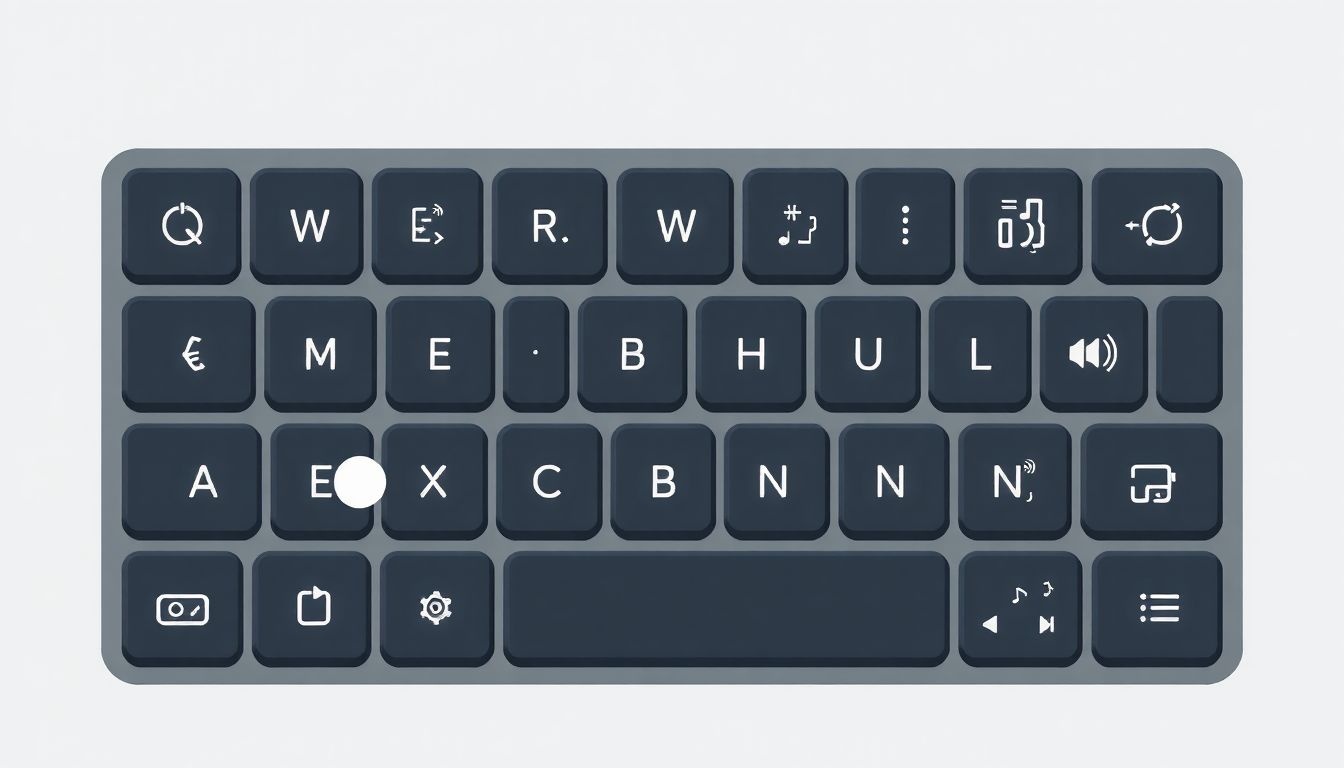
A modern operációs rendszerek, mint például a Windows, macOS és Linux, számos beállítást kínálnak a váltóbillentyűk (Caps Lock, Num Lock, Scroll Lock) használatának megkönnyítésére. Ezek a beállítások leginkább a vizuális és hangjelzésekre fókuszálnak, segítve a felhasználókat abban, hogy pontosan tudják, melyik váltóbillentyű van éppen bekapcsolva.
A cél, hogy a felhasználó anélkül is tisztában legyen a váltóbillentyűk állapotával, hogy a billentyűzetre kellene néznie.
A vizuális jelzések általában a képernyőn jelennek meg. Ez lehet egy kis ikon a tálcán, vagy egy felugró ablak, ami rövid időre felvillan, amikor a váltóbillentyűt megnyomjuk. Néhány operációs rendszer lehetővé teszi a felhasználó számára, hogy testre szabja ezeket a vizuális jelzéseket, például megváltoztathatja az ikon méretét, színét vagy helyét.
A hangjelzések alternatívát kínálnak azok számára, akik nem szeretnék a képernyőt figyelni, vagy akik látássérültek. Ezek a hangjelzések általában egy rövid hang, ami lejátszódik, amikor a váltóbillentyűt be- vagy kikapcsoljuk. A legtöbb operációs rendszerben beállítható, hogy melyik hangot szeretnénk hallani, és a hangerőt is szabályozhatjuk.
A Windows operációs rendszerben például a „Könnyű kezelés” beállítások alatt találhatók a váltóbillentyűkkel kapcsolatos opciók. Itt bekapcsolhatjuk a „Billentyűk hangjelzése” funkciót, ami hangot ad ki, amikor a Caps Lock, Num Lock vagy Scroll Lock billentyűket megnyomjuk. Emellett beállíthatjuk a „Billentyűzet beállításai” menüpontban a „Váltóbillentyűk bekapcsolásakor hangjelzést ad” opciót is.
A macOS hasonló funkciókat kínál a „Kisegítő lehetőségek” beállítások között. Itt engedélyezhetjük a „Váltóbillentyűk hangjelzése” opciót, ami hangot ad ki, amikor a Caps Lock billentyűt megnyomjuk. Ezenkívül léteznek harmadik féltől származó alkalmazások, amelyek további testreszabási lehetőségeket kínálnak a vizuális és hangjelzésekhez.
A Linux rendszerekben a váltóbillentyűkkel kapcsolatos beállítások a grafikus felületen (pl. GNOME, KDE) vagy a parancssorban konfigurálhatók. A grafikus felületeken általában a „Rendszerbeállítások” vagy „Kisegítő lehetőségek” menüpontokban találhatók a releváns opciók. A parancssorban pedig különböző eszközökkel (pl. `xset`) állíthatjuk be a vizuális és hangjelzéseket.
Váltóbillentyűk viselkedése különböző programokban és alkalmazásokban
A váltóbillentyűk viselkedése nagymértékben függ attól, hogy éppen milyen programot vagy alkalmazást használunk. Például a Caps Lock billentyű, melynek elsődleges funkciója a nagybetűs írás be- és kikapcsolása, másképp működhet egy szövegszerkesztőben, mint egy játékban.
Szövegszerkesztőkben a Caps Lock aktiválása egyszerűen minden betűt nagybetűssé alakít. Ezzel szemben, egyes játékokban a Caps Lock billentyű egy speciális funkciót láthat el, például a futás/séta közötti váltást. Ez a funkció teljesen független a betűk méretétől.
A Num Lock billentyű is hasonlóan változatosan viselkedhet. A számológépekhez hasonló programokban a Num Lock bekapcsolása engedélyezi a numerikus billentyűzet használatát. Ha ki van kapcsolva, a nyilak és egyéb funkciók (Home, End, Page Up, Page Down) válnak aktívvá. Más alkalmazásokban, mint például egyes pénzügyi szoftverekben, a Num Lock állapota befolyásolhatja a bemeneti mezők formázását vagy a számítások pontosságát.
A Scroll Lock billentyű talán a legkevésbé konzisztens a viselkedését tekintve. Eredetileg a táblázatok görgetésének módosítására szolgált, de a modern programok ritkán használják erre. A Microsoft Excelben például, ha a Scroll Lock be van kapcsolva, a kurzor nem a cellákon mozog, hanem az egész munkalap görgetődik a kurzorbillentyűkkel. Más programokban a Scroll Lock teljesen figyelmen kívül van hagyva, vagy egyedi funkciót kap, például egy szerver monitorozó alkalmazásban a képernyő automatikus görgetésének be- és kikapcsolására használják.
A váltóbillentyűk funkciója tehát erősen kontextusfüggő, és a felhasználóknak tisztában kell lenniük az adott programban vagy alkalmazásban betöltött szerepükkel.
Néhány példa a váltóbillentyűk eltérő viselkedésére:
- Caps Lock:
- Szövegszerkesztők: Nagybetűs írás be/ki.
- Játékok: Futás/séta váltás, egyéb speciális funkciók.
- Num Lock:
- Számológépek: Numerikus billentyűzet engedélyezése/tiltása.
- Pénzügyi szoftverek: Bemeneti mezők formázása, számítások pontossága.
- Scroll Lock:
- Excel: Munkalap görgetése a kurzor helyett.
- Szerver monitorozó alkalmazások: Automatikus görgetés be/ki.
Érdemes megjegyezni, hogy a harmadik féltől származó alkalmazások gyakran felülírják a váltóbillentyűk alapértelmezett viselkedését, hogy azok jobban illeszkedjenek az adott alkalmazás igényeihez. Ez tovább növeli a váltóbillentyűkkel kapcsolatos változatosságot.
A váltóbillentyűk és a felhasználói élmény: előnyök és hátrányok
A váltóbillentyűk, mint például a Caps Lock, Num Lock és Scroll Lock, jelentős hatással vannak a felhasználói élményre. Előnyük, hogy egy egyszerű billentyűleütéssel tudunk megváltoztatni egy funkció működését. Például a Caps Lock segítségével gyorsan válthatunk a kis- és nagybetűs írás között, ami hasznos lehet címek vagy rövid szakaszok nagybetűvel történő kiemelésekor.
Ugyanakkor a váltóbillentyűk okozhatnak frusztrációt és zavart. Gyakran előfordul, hogy véletlenül aktiváljuk őket, ami váratlan eredményekhez vezet, például jelszavak helytelen beviteléhez. Ez különösen igaz a Caps Lock-ra, melynek véletlen bekapcsolása gyakran csak hibaüzenetek után derül ki.
A Num Lock, bár kevésbé problémás, szintén okozhat gondokat, ha például valaki megszokta a numerikus billentyűzet használatát navigációra. Ha a Num Lock ki van kapcsolva, a billentyűk nem számokat, hanem kurzormozgató funkciókat látnak el, ami megzavarhatja a megszokott munkamenetet.
A váltóbillentyűk előnye tehát a gyors funkcióváltás lehetősége, hátrányuk pedig a véletlen aktiválás és a felhasználói zavar kockázata.
A modern operációs rendszerek és alkalmazások gyakran nyújtanak vizuális visszajelzést a váltóbillentyűk állapotáról, például egy ikonnal a tálcán. Ez segíthet elkerülni a véletlen aktiválásból adódó problémákat. Azonban a nem egyértelmű vagy hiányzó visszajelzés továbbra is problémát jelenthet, különösen kevésbé tapasztalt felhasználók számára.
Egy másik probléma, hogy a váltóbillentyűk állapota nem mindig egyértelmű különböző alkalmazások között. Például a Caps Lock bekapcsolva maradhat egy szövegszerkesztőben, miközben egy másik alkalmazásban már kikapcsolt állapotban van. Ez következetlenséget eredményezhet a felhasználói élményben.
Összességében a váltóbillentyűk használata kétélű fegyver. Bár bizonyos helyzetekben hasznosak lehetnek, a véletlen aktiválás és a hiányzó visszajelzés miatt gyakran frusztrációt okoznak. A tervezőknek figyelembe kell venniük ezeket a tényezőket, és törekedniük kell a felhasználói élmény javítására, például egyértelmű vizuális visszajelzésekkel és a véletlen aktiválás elkerülését célzó megoldásokkal.
Gyakori problémák és megoldások a váltóbillentyűk használata során
A váltóbillentyűk, mint például a Caps Lock, Num Lock és Scroll Lock, néha fejfájást okozhatnak. Az egyik leggyakoribb probléma, hogy véletlenül aktiváljuk őket, és csak később vesszük észre, amikor furcsán viselkedik a szövegbevitel vagy a numerikus billentyűzet.
A Caps Lock esetében ez gyakran abban nyilvánul meg, hogy véletlenül csupa nagybetűvel írunk. Ennek elkerülésére egyes operációs rendszerek lehetőséget kínálnak a Caps Lock billentyű funkciójának letiltására, vagy egy figyelmeztető üzenet megjelenítésére, amikor aktiválódik.
A Num Lock problémái főként a numerikus billentyűzet használatakor jelentkeznek. Ha a Num Lock ki van kapcsolva, a billentyűk nyilakként, Home, End, Page Up és Page Down funkciókként működnek. Ez zavaró lehet, ha számokat szeretnénk bevinni.
A Scroll Lock billentyű használata manapság ritkább, de egyes programokban, például táblázatkezelőkben, még mindig funkcióval bír. Ha véletlenül aktiváljuk, az oldalak görgetése váratlanul viselkedhet.
Íme néhány megoldás a váltóbillentyűk okozta problémákra:
- Figyeljük a billentyűzet állapotjelzőit! A legtöbb billentyűzeten LED-ek jelzik a Caps Lock, Num Lock és Scroll Lock állapotát.
- Használjunk szoftveres megoldásokat! Számos program létezik, amely figyelmeztet, ha a váltóbillentyűk aktiválódnak, vagy akár letiltja azok funkcióját.
- Tanuljuk meg a gyorsbillentyűket! Egyes programokban a váltóbillentyűk funkcióit gyorsbillentyűkkel is el lehet érni, így elkerülhető a véletlen aktiválás.
A legfontosabb, hogy tudatosítsuk magunkban a váltóbillentyűk létezését és működését, hogy felismerjük a problémákat és gyorsan tudjunk reagálni.
Egyes felhasználók számára a váltóbillentyűk teljesen feleslegesek. Számukra a legjobb megoldás a billentyűzetbeállítások módosítása, például a Caps Lock billentyű átprogramozása egy másik funkcióra, vagy a teljes letiltása.
Az operációs rendszerek is kínálnak beépített megoldásokat a váltóbillentyűk kezelésére. Például a Windowsban a „Könnyű kezelhetőség” beállítások között találhatók opciók a billentyűzet működésének testreszabására, beleértve a ragadós billentyűk (Sticky Keys) és a szűrőbillentyűk (Filter Keys) beállításait, melyek közvetve befolyásolhatják a váltóbillentyűk használatát is.
A váltóbillentyűk jövője: alternatív beviteli módszerek és technológiák

A váltóbillentyűk, mint a Caps Lock, Num Lock és Scroll Lock, bár sokáig a számítógépes bevitel alapvető eszközei voltak, a jövőben valószínűleg háttérbe szorulnak az alternatív beviteli módszerek és technológiák fejlődésével párhuzamosan. Ezek a billentyűk, amelyek egy adott funkciót kapcsolnak be vagy ki, ma már kevésbé relevánsak, mivel a modern operációs rendszerek és alkalmazások gyakran kínálnak intuitívabb és rugalmasabb megoldásokat.
A beszédvezérlés egyre kifinomultabbá válik, lehetővé téve a felhasználók számára, hogy szöveget diktáljanak, parancsokat adjanak, és navigáljanak a számítógépes rendszerekben pusztán a hangjukkal. Ez a technológia különösen hasznos lehet azok számára, akik mozgáskorlátozottak, vagy akiknek a keze foglalt.
Az érintőképernyős technológia elterjedése szintén átalakította a beviteli módszereket. Az érintőképernyők lehetővé teszik a közvetlen interakciót a tartalommal, ami sokkal intuitívabb és természetesebb élményt nyújt, mint a hagyományos billentyűzet és egér használata. A virtuális billentyűzetek és gesztusvezérlés tovább bővítik az érintőképernyős bevitel lehetőségeit.
A szemkövető technológia egy másik ígéretes terület, amely lehetővé teszi a felhasználók számára, hogy a szemükkel irányítsák a számítógépet. Ez a technológia különösen hasznos lehet azok számára, akik súlyos mozgáskorlátozottsággal élnek, és akiknek a hagyományos beviteli módszerek nem elérhetők.
A mesterséges intelligencia (MI) és a gépi tanulás (ML) fejlődése kulcsszerepet játszik az alternatív beviteli módszerek fejlesztésében. Az MI-alapú algoritmusok képesek megtanulni a felhasználók beviteli szokásait, és ennek megfelelően optimalizálni a beviteli folyamatot.
A neurális interfészek, bár még a fejlesztés korai szakaszában vannak, potenciálisan forradalmasíthatják a számítógépes bevitelt. Ezek az interfészek lehetővé teszik a közvetlen kommunikációt az agy és a számítógép között, ami azt jelenti, hogy a felhasználók gondolataikkal irányíthatják a számítógépet.
Végül, de nem utolsósorban, a hibrid megoldások is egyre népszerűbbek. Ezek a megoldások kombinálják a hagyományos és az alternatív beviteli módszereket, hogy a felhasználók számára a legkényelmesebb és leghatékonyabb beviteli élményt nyújtsák. Például, egy felhasználó használhatja a hangját a szöveg diktálására, majd az érintőképernyőt a szöveg szerkesztésére.
Az alternatív beviteli módszerek fejlődése nemcsak a technológiai fejlődés eredménye, hanem a hozzáférhetőség iránti növekvő igény is motiválja. Egyre több ember számára válik fontossá, hogy a digitális technológiák mindenki számára elérhetők legyenek, függetlenül a fizikai vagy kognitív képességeiktől. Ez a szemléletváltás ösztönzi a fejlesztőket arra, hogy olyan beviteli módszereket hozzanak létre, amelyek inkluzívak és felhasználóbarátok.